آيباد: كيفية إدخال أو إزالة بطاقة SIM
تعلم كيفية الوصول إلى بطاقة SIM على آيباد من آبل من خلال هذا الدليل.

مع العروض الأصلية مثل Ted Lasso و See و The Morning Show وما إلى ذلك، والشراكة الحصرية مع MLS، تكتسب Apple TV قوة جذب سريعة في سوق خدمات البث. يمكنك شرائه بشكل فردي أو الحصول عليه من خلال إحدى خطط Apple One. على الرغم من أنه يعمل بشكل لا تشوبه شائبة في معظم الأوقات، فقد أثار الكثيرون مشكلات في الوصول إلى Apple TV على أجهزة iPhone وiPad الخاصة بهم.
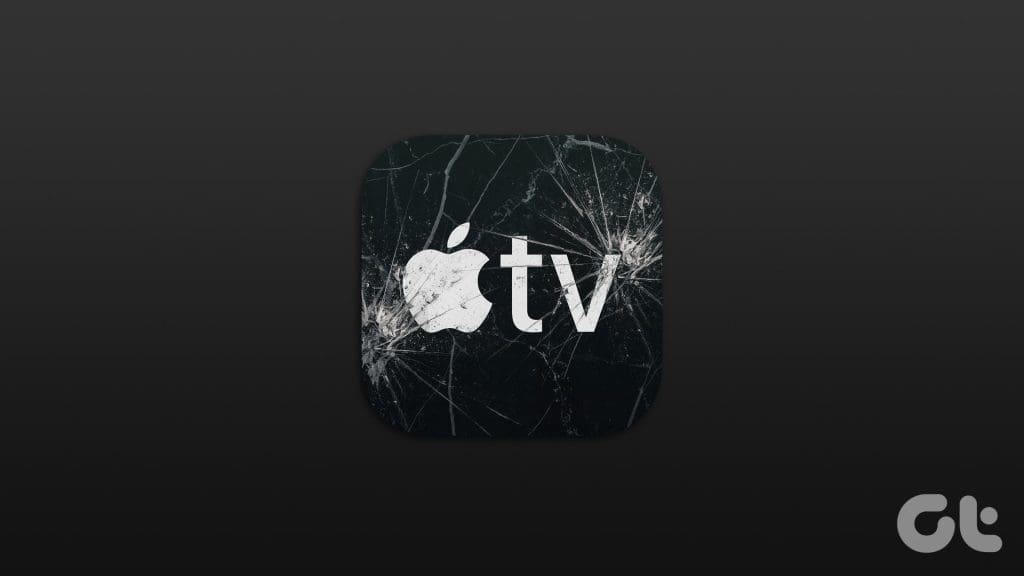
قد يؤدي خلل في تطبيق Apple TV إلى تدمير خططك المثالية لعطلة نهاية الأسبوع. نظرًا لعدم توفر برامج Apple TV على الأنظمة الأساسية الأخرى، يمكنك استكشاف المشكلة وإصلاحها باستخدام الخطوات الموضحة أدناه.
أيضا على CloudO3
كيفية إيقاف تشغيل التشغيل التلقائي في تطبيق Apple TV
تحتاج أولاً إلى التحقق من اتصال الشبكة على جهاز iPhone وiPad. قد تواجه مشكلات في البث على شبكة Wi-Fi أو شبكة بيانات جوال غير واضحة. يمكنك تمكين وضع الطائرة مؤقتًا عن طريق الوصول إلى التبديل السريع من مركز التحكم على جهاز iPhone أو iPad، وتعطيله بعد مرور بعض الوقت.
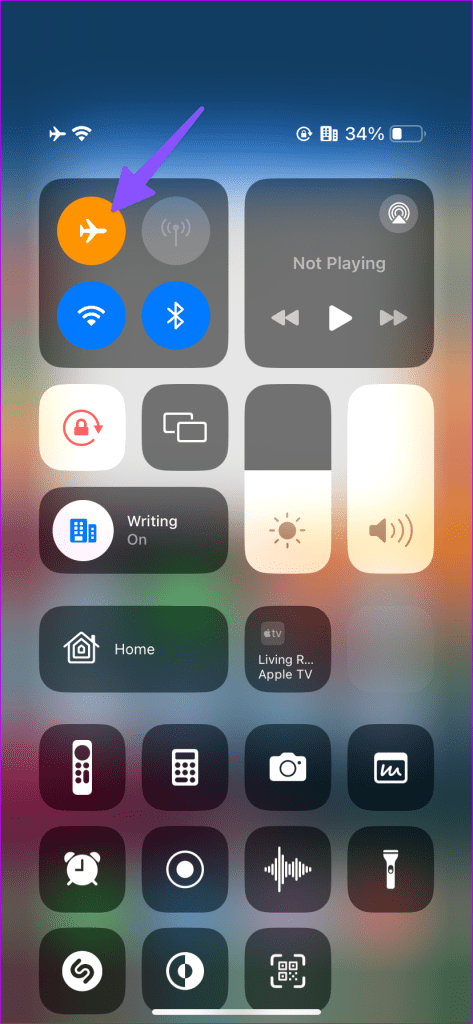
إذا استمر جهاز iPhone الخاص بك في إسقاط أشرطة الشبكة، فقم بإعادة ضبط إعدادات الشبكة. اقرأ منشورنا المخصص لمعرفة الآثار المترتبة على إعادة ضبط إعدادات الشبكة .
يتطلب Apple TV اشتراكًا نشطًا حتى يعمل. إذا انتهت صلاحية اشتراكك بسبب عدم كفاية الأموال أو تفاصيل الدفع القديمة، فلن تتمكن من الوصول إلى برامج وأفلام Apple TV.
الخطوة 1: افتح متجر التطبيقات على iPhone أو iPad.
الخطوة 2: اضغط على صورة حسابك في الزاوية العلوية اليمنى وحدد الاشتراكات.
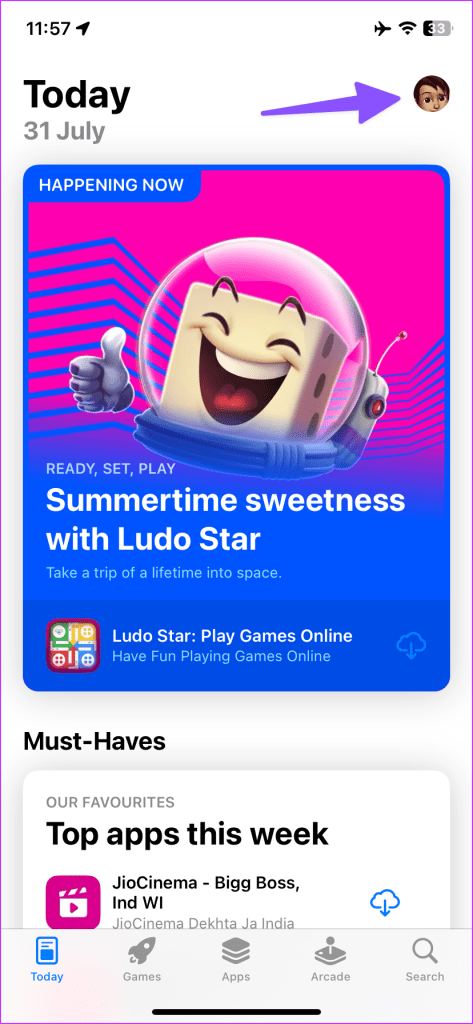
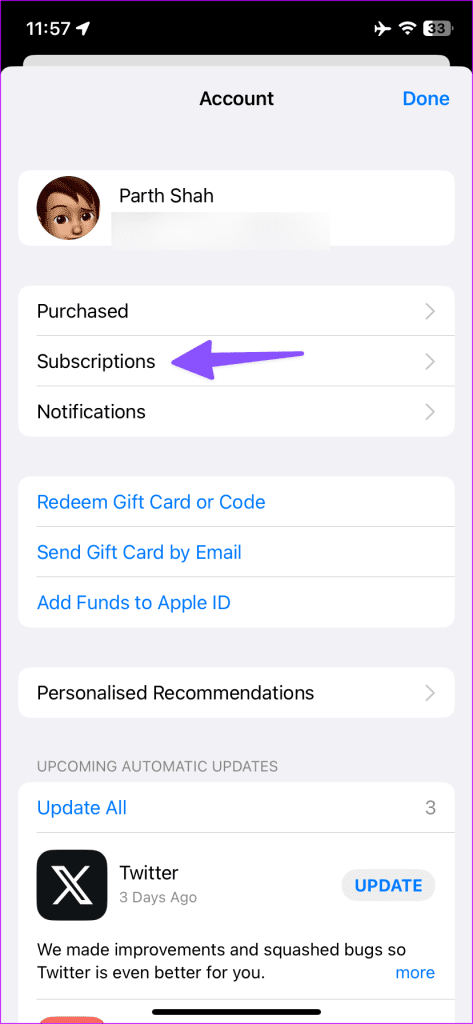
الخطوة 3: إذا ظهر Apple TV+ ضمن قسم "غير نشط"، فانقر عليه لتجديد الخطة. وبخلاف ذلك، سيظهر الاشتراك ضمن القسم النشط.
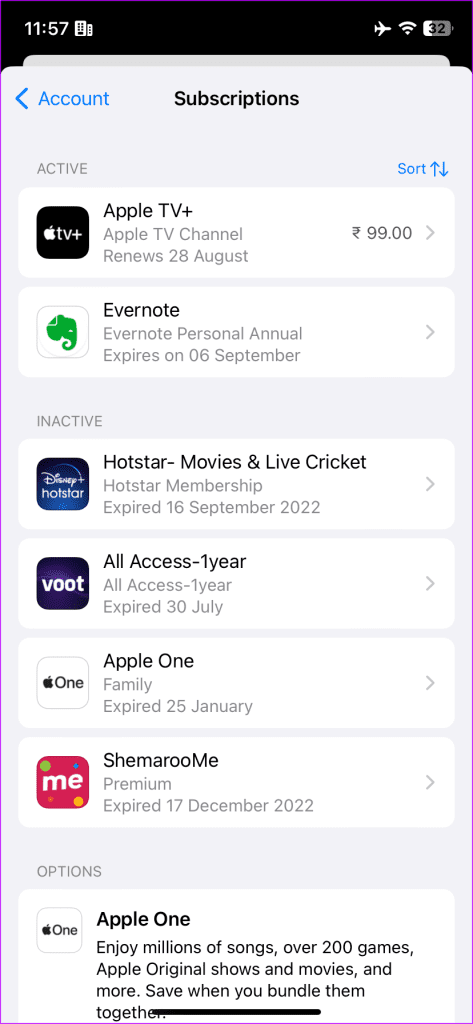
يمكنك إعادة تشغيل تطبيق Apple TV والمحاولة مرة أخرى. على iPhone 8 والموديلات الأحدث، اسحب لأعلى مع الاستمرار من الأسفل لفتح قائمة التطبيقات الحديثة. اسحب لأعلى على تطبيق Apple TV لإغلاقه تمامًا ثم قم بتطبيقه مرة أخرى.
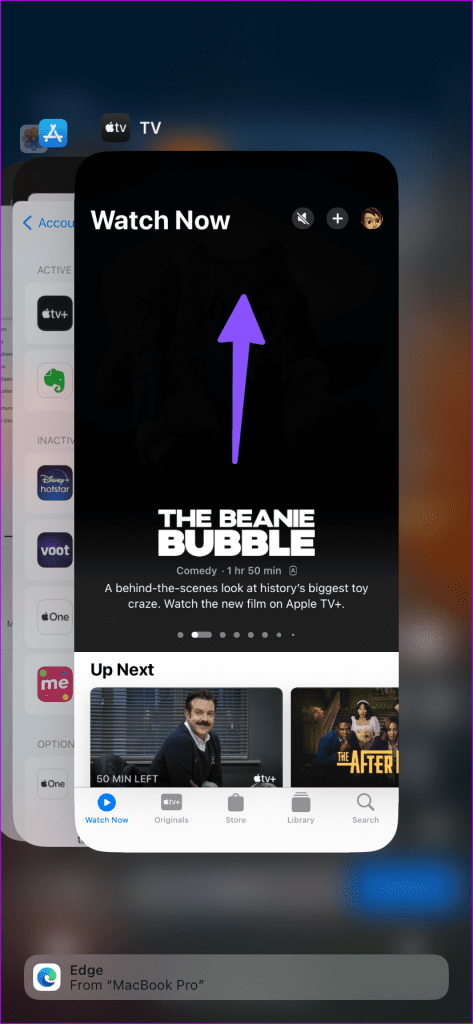
افتراضيًا، يقوم Apple TV بتعطيل البث على البيانات الخلوية لتوفير استخدام بيانات الجوال. تحتاج إلى إجراء تعديل من تطبيق الإعدادات.
الخطوة 1: افتح تطبيق الإعدادات على جهاز iPhone أو iPad وانتقل إلى Apple TV.
الخطوة 2: تمكين بيانات الجوال واستخدام تبديل البيانات الخلوية من القائمة التالية.
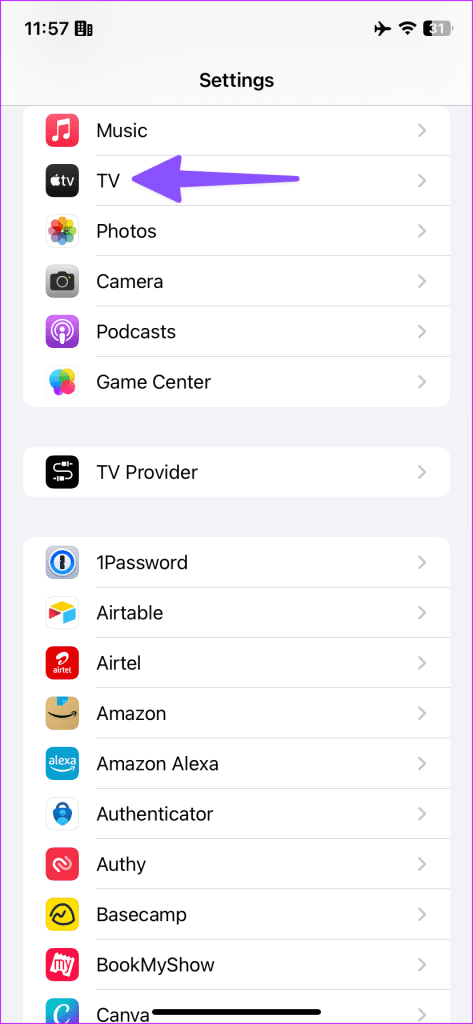
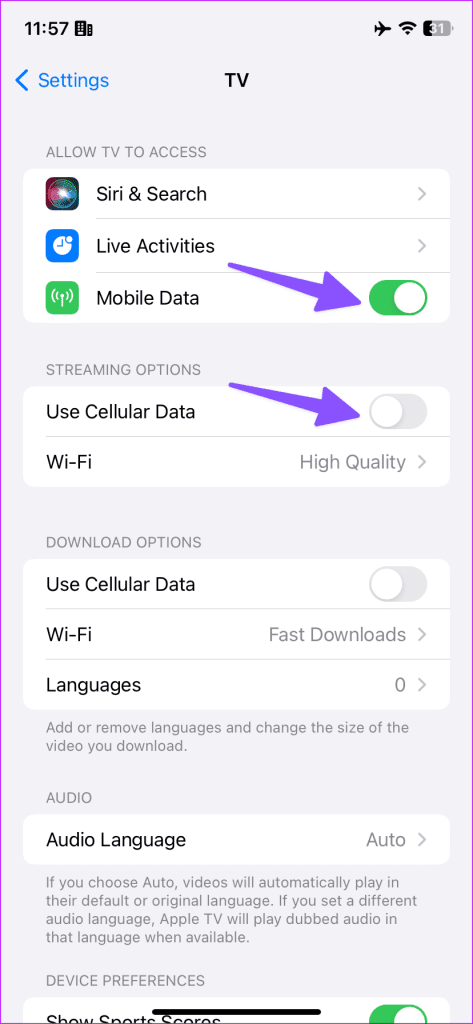
إذا كانت لديك سرعات إنترنت Wi-Fi بطيئة على جهاز iPhone الخاص بك، فقم بتغيير خيارات البث. من إعدادات Apple TV، انقر فوق Wi-Fi ضمن قسم Streaming Options وحدد Data Saver. لاحظ أن موفر البيانات يستهلك ما يصل إلى 1 جيجابايت في الساعة أثناء بث البرامج التلفزيونية والأفلام على تطبيق Apple TV.
قد لا تعمل خدمة Apple TV+ كما هو متوقع في وضع البيانات المنخفضة النشط على iPhone. تحتاج إلى استخدام الخطوات أدناه لتعطيل وضع توفير البيانات.
الخطوة 1: قم بتشغيل تطبيق الإعدادات على جهاز iPhone الخاص بك (أو iPad المزود ببطاقة SIM) وحدد خدمة الهاتف المحمول.
الخطوة 2: حدد بطاقة SIM الرئيسية الخاصة بك وقم بتعطيل تبديل "وضع البيانات المنخفضة".
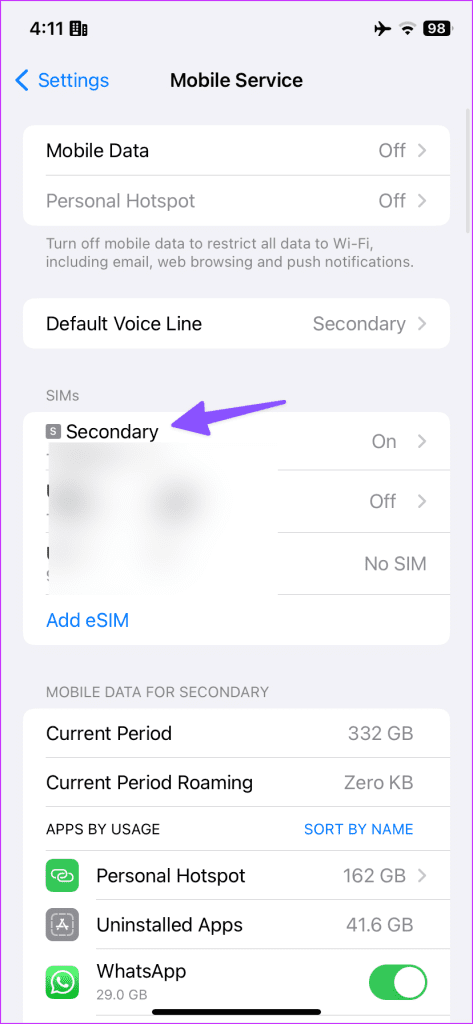
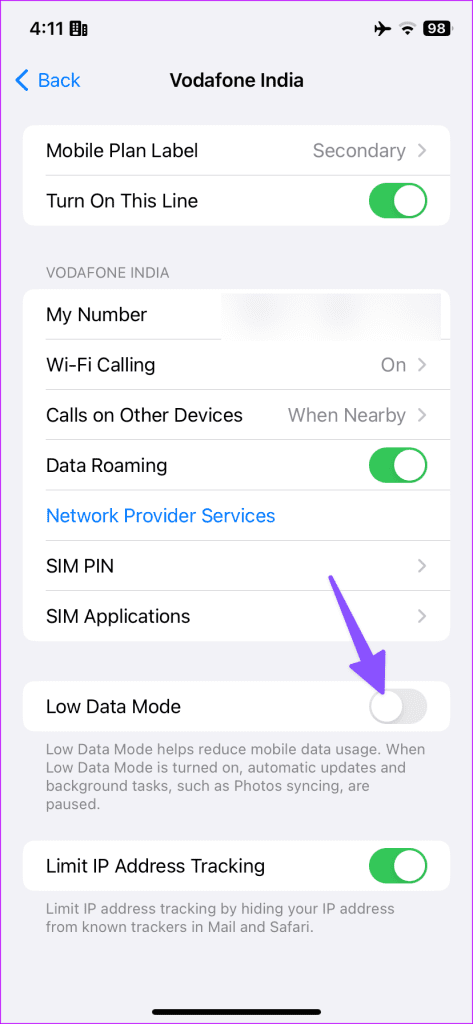
عند الاتصال بشبكة VPN نشطة، يقوم النظام بتعديل عنوان IP على جهاز iPhone الخاص بك. قد يكتشفه Apple TV كموقع جديد ويفشل في بث البرامج التلفزيونية والأفلام المفضلة لديك. يجب عليك تعطيل VPN على هاتفك أو جهاز iPad والمحاولة مرة أخرى.
يمكن أن يكون عدم عمل Apple TV على iPhone أو iPad بسبب خطأ في المصادقة في حساب Apple الخاص بك.
الخطوة 1: افتح تطبيق Apple TV على جهاز iPhone أو iPad.
الخطوة 2: اضغط على صورة الملف الشخصي في الزاوية العلوية اليمنى.
الخطوة 3: حدد تسجيل الخروج.
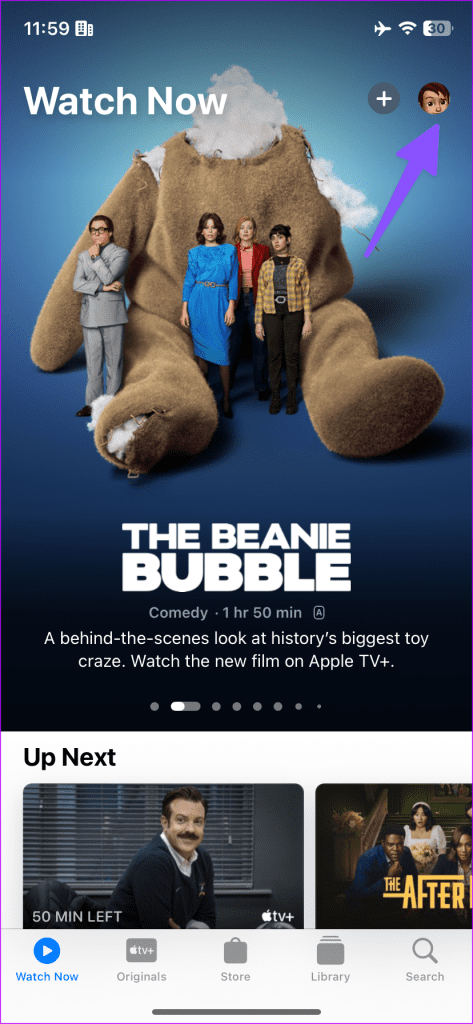
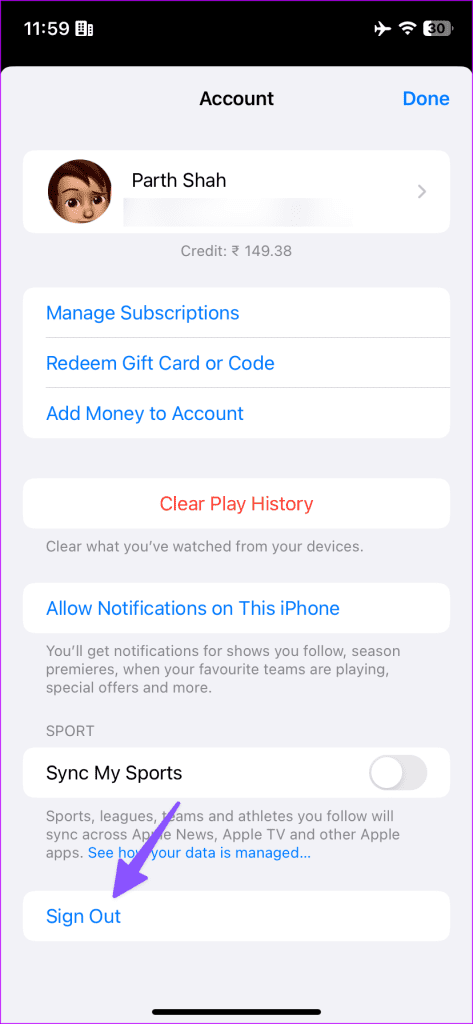
الخطوة 4: اضغط على حسابك في الأعلى وأدخل عنوان بريدك الإلكتروني (معرف حساب Apple) وكلمة المرور.
قد يبدو هذا أمرًا لا يصدق، ولكن إعادة تثبيت التطبيق يمكن أن تساعد غالبًا في إزالة بعض الأخطاء. لذا يمكنك إعادة تثبيت تطبيق Apple TV ومحاولة استخدام التطبيق مرة أخرى.
الخطوة 1: اضغط لفترة طويلة على أيقونة تطبيق Apple TV وحدد إزالة التطبيق.
الخطوة 2: اضغط على حذف التطبيق.
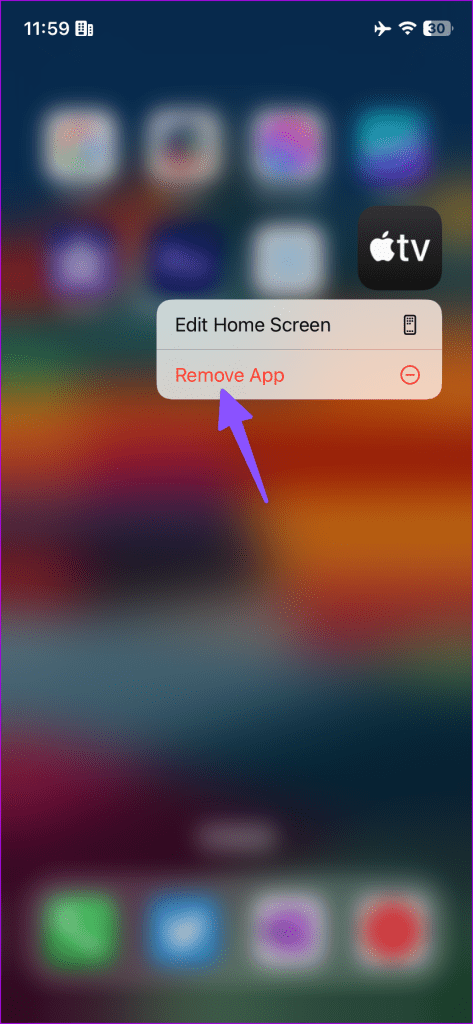
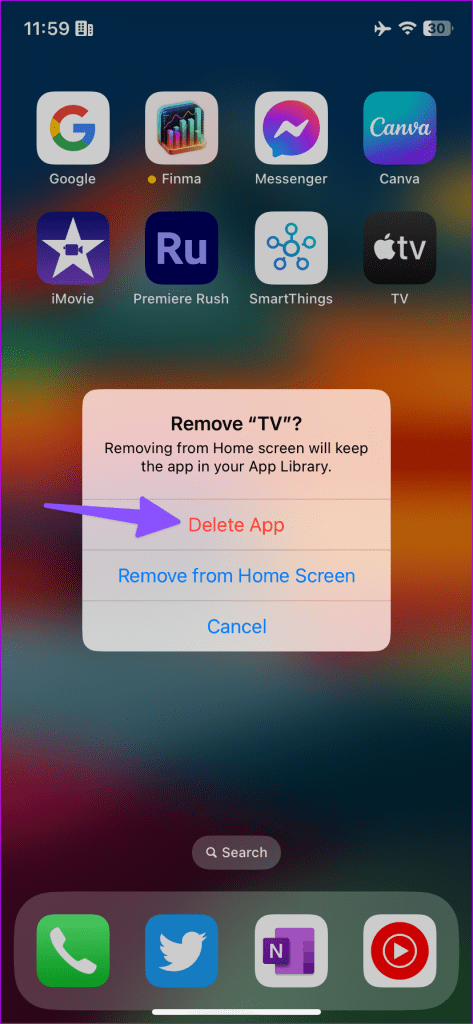
قم بتنزيل تطبيق Apple TV من App Store مرة أخرى.
عندما تواجه خوادم Apple TV انقطاعًا، فإنك تواجه مشكلات في بث البرامج التلفزيونية والأفلام. تقدم Apple موقعًا إلكترونيًا مخصصًا للتحقق من حالة الخادم لخدماتها. يمكنك زيارة الرابط أدناه والتأكد من ظهور مؤشر أخضر بجانب Apple TV+. إذا كانت تظهر نقطة برتقالية أو صفراء، فانتظر حتى تقوم Apple باستكشاف المشكلة وإصلاحها.
تقوم Apple بتحديث تطبيق TV+ ليتوافق مع أحدث إصدارات iOS وiPadOS ويعمل بشكل جيد. إذا كنت تستخدم iOS أو iPadOS قديمًا على جهازك، فقد تواجه خللًا في Apple TV. لذلك من الأفضل تحديث إصدارات البرامج المعنية.
الخطوة 1: افتح الإعدادات على جهاز iPhone أو iPad، وانتقل إلى عام.
الخطوة 2: حدد تحديث البرنامج.
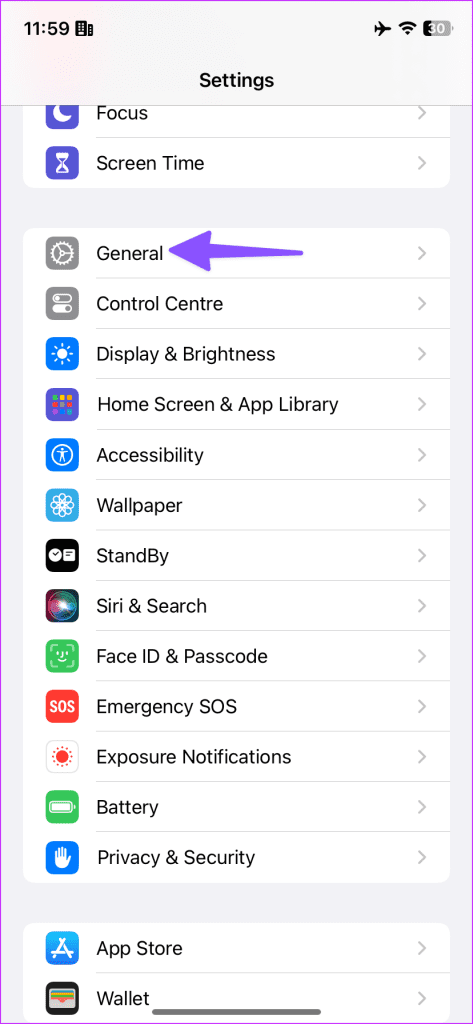
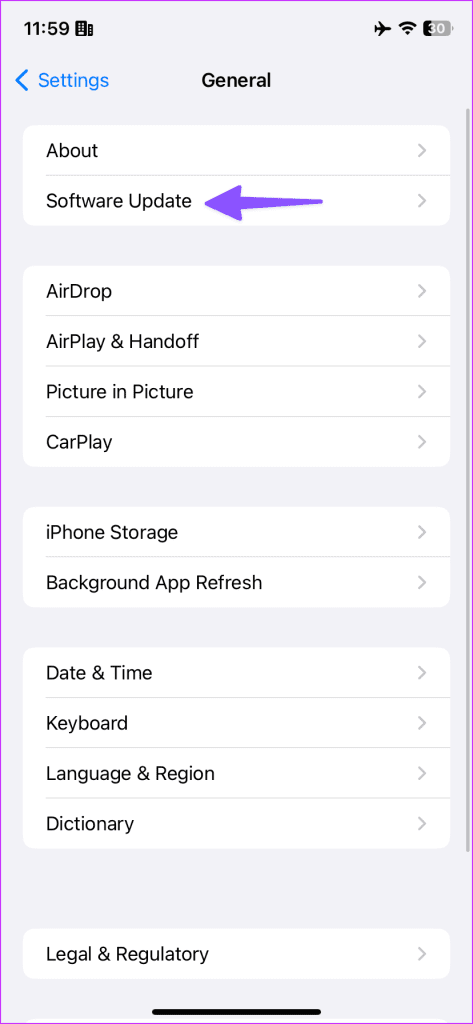
قم بتثبيت آخر تحديث للبرنامج على iPhone أو iPad.
يمكن أن يؤدي عدم عمل تطبيق Apple TV أو تعطله إلى إفساد حالتك المزاجية في أي وقت من الأوقات. يمكنك التبديل إلى تطبيق التلفزيون الذكي، ولكن إذا كنت عالقًا مع جهاز iPhone أو iPad، فاستخدم الحيل المذكورة أعلاه لإصلاح المشكلة في أسرع وقت.
تعلم كيفية الوصول إلى بطاقة SIM على آيباد من آبل من خلال هذا الدليل.
في هذا المنشور نتناول كيفية حل مشكلة حيث لا تعمل ميزات الملاحة والـ GPS بشكل صحيح على هاتف آبل آيفون.
إذا تم تعطيل حسابك في App Store و iTunes، اكتشف كيف يمكنك استعادة الوصول بسهولة مع خطوة بخطوة مفيدة.
لتتبع الأماكن التي زرتها مؤخرًا، إليك كيفية التحقق من سجل مواقعك على iPhone وiPad وMac.
هل تريد إعادة تسمية صورة أو مقطع فيديو على جهاز iPhone أو iPad؟ فيما يلي بعض الطرق المختلفة للقيام بذلك بسرعة وكفاءة.
هل لديك جهات اتصال معينة تستخدمها بشكل متكرر؟ إليك كيفية إضافة جهات الاتصال أو إزالتها من المفضلة على جهاز iPhone الخاص بك.
هل تنفد بطارية iPhone أثناء الشحن؟ فيما يلي بعض الحلول البسيطة والفعالة لإصلاح مشكلة استنزاف بطارية iPhone أثناء الشحن.
هل تواجه صعوبة في إدارة الملفات على جهاز Mac وiPhone؟ استخدم هذه الطرق السبعة الأسهل لتنظيم الملفات وإدارتها دفعة واحدة مثل المحترفين.
هل تتساءل أين ذهبت كل أو بعض جهات الاتصال الخاصة بك على جهاز iPhone الخاص بك؟ فيما يلي 5 طرق مضمونة لاستعادة جهات الاتصال المحذوفة على جهاز iPhone الخاص بك.
هل أنت غير قادر على عرض صور DNG التي قمت بالتقاطها على جهاز iPhone الخاص بك؟ إليك كيفية تحويل صور RAW إلى JPG على جهاز iPhone الخاص بك!







